A due facciate
Questa sezione spiega come configurare le impostazioni per eseguire copie a due facciate copiando documenti a una facciata sul fronte e sul retro di ogni foglio.
![]()
Il formato della carta deve essere A4
 , A5
, A5 , A5
, A5 , A6
, A6 , B5
, B5 , B6
, B6 , 81/2 × 11
, 81/2 × 11 , 81/2 × 51/2
, 81/2 × 51/2 , 71/4 × 101/2
, 71/4 × 101/2 , 16K
, 16K , 100 × 148
, 100 × 148 oppure 148 × 200
oppure 148 × 200 .
.Il tipo di carta dev'essere carta comune, cartolina inkjet o cartolina. Se [Tipo carta] è stato impostato su [Carta comune], è possibile eseguire le copie fronte-retro su carta comune inkjet.
1 facciata ![]() Fronte-retro
Fronte-retro
Copia due pagine ad una facciata su una pagina a due facciate.
Originale |
Posizionamento degli originali |
Orientamento degli originali |
Orientamento |
Copia |
|---|---|---|---|---|
|
|
|
Alto con Alto |
|
|
|
|
Alto con Basso |
|
![]() Premere il tasto [Copia].
Premere il tasto [Copia].
![]() Premere [2fc/Comb].
Premere [2fc/Comb].
![]() Premere il tasto [
Premere il tasto [![]() ] o [
] o [![]() ] per visualizzare [Orig.1facc.->Copia 2facc.], quindi premere [OK].
] per visualizzare [Orig.1facc.->Copia 2facc.], quindi premere [OK].
![]() Premere il tasto [
Premere il tasto [![]() ] o [
] o [![]() ] per visualizzare l'orientamento dell'originale, quindi premere il tasto [OK].
] per visualizzare l'orientamento dell'originale, quindi premere il tasto [OK].
![]() Premere il tasto [
Premere il tasto [![]() ] o [
] o [![]() ] per visualizzare l'orientamento fronte-retro, quindi premere il tasto [OK].
] per visualizzare l'orientamento fronte-retro, quindi premere il tasto [OK].
![]() Collocare gli originali, quindi premere il tasto [Avvio B/N] o [Avvio colori].
Collocare gli originali, quindi premere il tasto [Avvio B/N] o [Avvio colori].
Se vengono utilizzati il vetro di esposizione o il modo SADF, quando vengono acquisiti tutti gli originali, premere il tasto [![]() ].
].
![]()
Per utilizzare questa funzione con un formato carta personalizzato, contattare un rappresentante vendite o del servizio assistenza.